XP和Win7双系统同时安装在C盘的方法(精)
Win7Winxp双系统的安装

【原创】关于先装win7,后装ghostxp的实现方法关于ghost版win7+ghost版xp安装的实现方式关于ghost7+ghostxp关于双ghost系统的实现方式首先,先来分析一下这两种系统的启动方式首先硬盘必须有一个主分区,电脑加电后,会到主分区的活动分区读取可引导文件,如果都是非活动分区,电脑就无法启动,如果活动分区中没有可引导文件,电脑也无法启动。
一、Windows 5.X版本(2000/XP/2003)启动方式,以XP为例1.从主分区中的活动分区(一般为C盘)寻找并读取NTLDR2.NTLDR读boot.ini文件3.选择boot.ini文件中记录的启动菜单(打开boot.ini文件,可以看到是从哪一个盘启动)<1>如果选择了XP,NTLDR运行;(<2>如果选择的是98等早期操作系统, NTLDR装载并运行Bootsect.dos然后向它传递控制。
Bootsect.dos是用来引导win98等上一代系统的引导文件,考虑到其基本被废弃,不再过多讨论它)4. 搜索计算机硬件并将列表传送给NTLDR,以便将这些信息写进\\HKEY_LOCAL_MACHINE\HARDWARE中。
5.然后NTLDR装载Ntoskrnl.exe,Hal.dll和系统信息集合。
6.Ntldr搜索系统信息集合,并装载设备驱动配置以便设备在启动时开始工作7.Ntldr把控制权交给Ntoskrnl.exe,这时,启动程序结束,装载阶段开始以上说了那么多,想要表达的是,要启动操作系统,NTLDR、boot.ini、这三个文件非常重要,在多系统引导中缺一不可,且必须位于主分区中的活动分区。
(单一系统如果缺少boot.ini文件,将会提示“boot.ini文件非法,正从C:\windows启动”也可成功启动系统)二、Windows 6.X版本(Vista/2008/Win7/2008r2)启动方式,以WIN7为例1从主分区中的活动分区(一般为C盘)寻找并读取Bootmgr2. Bootmgr读取C:\Boot\BCD (对应Xp的boot.ini文件,含有启动菜单)3.<1>如果选择了WIN7,Bootmgr运行\Windows\system32\winload.exe,继而加载各种核心文件,启动win7<2>如果选择了XP系统,Bootmgr将定位系统安装所在的卷,并且加载NTLDR,然后NTLDR将开始执行XP的启动步骤,启动XP。
我的总结:WIN7、XP双系统安装纪实及系统引导方式

WIN7、XP双系统安装纪实及引导方式总结一、双系统常用引导方式目前常见的双系统引导方式有两种,一是传统的由高级别的Windows系统来作为主引导,其中包含了对低级别Windows系统的分引导,通过引导程序跳转实现双系统的启动选择;二是近几年流传的双系统独立启动,通过安装第三方引导软件,在正式启动前对活动的主引导分区进行切换,以此选择启动的操作系统。
后者好处是引导程序不依赖其中一个操作系统,即不论双系统的哪个系统崩溃,都不会影响另一个系统的正常引导,但缺点是每次启动切换时会反复写MBR (Master Boot Record)或是PBR(Partition Boot Record),这两个关键性引导记录经常性改写存在风险。
二、WIN7、XP双系统安装、引导纪实2016年2月7日至8日,通过查找详细的文档资料,终于完成了WIN7、XP双系统的安装和引导启动。
但过程比较曲折,期间发生了多次意料之外的问题,目前问题已经解决,其中大部分问题找到原因并得到了合理的解释。
C盘为XP操作系统,目的是重新分区,安装WIN7系统。
在XP系统下安装WIN7,按照微软向下兼容的原则,一般是不需要修复引导程序,但由于缺少原版WIN7安装光盘,采用了Ghost镜像还原的方式,因此WIN7引导没有形成,更不可能向下兼顾XP引导。
因此需要使用专用的引导修复软件:NTBOOTAUTOFIX。
第一步重新分区,由于XP没有系统自带的无损分区工具,使用了PartitionMagic 8.0,将D盘空间减小,留出40G重建成主分区,非活动。
以防万一,操作前将原D盘文件全部复制到E盘中。
PM无损分区比想象中更慢,Windows下操作后重启进入命令行执行,需要转移数据、重建分区信息,最终约30分钟才完成。
之后手动重启进入Window,重新分配盘符,将新分区设为D 盘,其他盘依次往后到下一个字母,再将D盘快速格式化。
第二步使用Ghost WIN7光盘进行安装。
一台电脑怎么装win7和xp两个系统
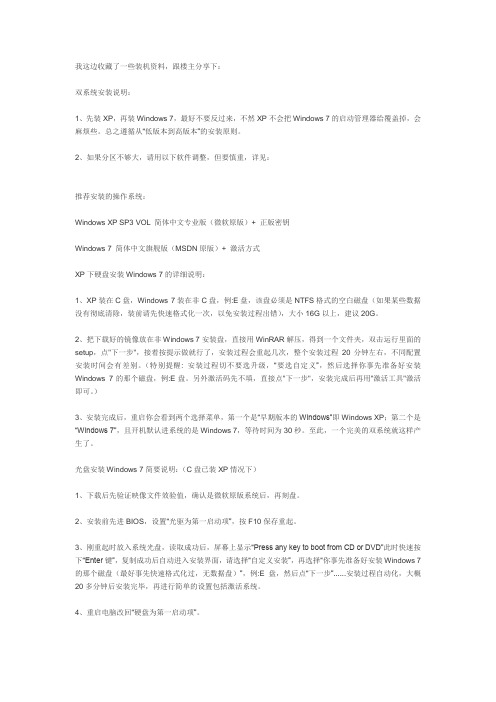
我这边收藏了一些装机资料,跟楼主分享下:双系统安装说明:1、先装XP,再装Windows 7,最好不要反过来,不然XP不会把Windows 7的启动管理器给覆盖掉,会麻烦些。
总之遵循从“低版本到高版本”的安装原则。
2、如果分区不够大,请用以下软件调整,但要慎重,详见:推荐安装的操作系统:Windows XP SP3 VOL 简体中文专业版(微软原版)+ 正版密钥Windows 7 简体中文旗舰版(MSDN原版)+ 激活方式XP下硬盘安装Windows 7的详细说明:1、XP装在C盘,Windows 7装在非C盘,例:E盘,该盘必须是NTFS格式的空白磁盘(如果某些数据没有彻底清除,装前请先快速格式化一次,以免安装过程出错),大小16G以上,建议20G。
2、把下载好的镜像放在非Windows 7安装盘,直接用WinRAR解压,得到一个文件夹,双击运行里面的setup,点"下一步",接着按提示做就行了,安装过程会重起几次,整个安装过程20分钟左右,不同配置安装时间会有差别。
(特别提醒: 安装过程切不要选升级,“要选自定义”,然后选择你事先准备好安装Windows 7的那个磁盘,例:E盘。
另外激活码先不填,直接点"下一步",安装完成后再用"激活工具"激活即可。
)3、安装完成后,重启你会看到两个选择菜单,第一个是“早期版本的Windows”即Windows XP;第二个是“Windows 7”,且开机默认进系统的是Windows 7,等待时间为30秒。
至此,一个完美的双系统就这样产生了。
光盘安装Windows 7简要说明:(C盘已装XP情况下)1、下载后先验证映像文件效验值,确认是微软原版系统后,再刻盘。
2、安装前先进BIOS,设置“光驱为第一启动项”,按F10保存重起。
3、刚重起时放入系统光盘,读取成功后,屏幕上显示“Press any key to boot from CD or DVD”此时快速按下“Enter键”,复制成功后自动进入安装界面,请选择“自定义安装”,再选择“你事先准备好安装Windows 7的那个磁盘(最好事先快速格式化过,无数据盘)”,例:E盘,然后点“下一步”......安装过程自动化,大概20多分钟后安装完毕,再进行简单的设置包括激活系统。
在同一个盘安装XP和windows7双系统(精)

如何把双系统装到一个分区方法一:在安装双系统的时候,一般的报刊杂志介绍的方法都是把每个系统装到独立的不同分区,以免互相影响,造成不必要的麻烦。
比如, Windows 98装到C盘,Windows XP装到D盘。
那么,双系统到底能不能装到一个分区或者一个没有分区的硬盘呢?笔者经过尝试,发现一个分区装双系统其实是可行的,有兴趣的朋友不妨试试。
安装Windows 98,然后在Windows 98中安装Windows XP。
要注意的是在安装时,选择全新安装。
在安装选项对话框中单击“高级”选项,然后选择一个新的路径,如C:\winxp\,而不要用默认的\windows\目录,否则就会把Windows 98的同名文件被覆盖,造成问题。
跳过升级到NTFS这一步。
经过一段等待,Windows XP安装完成了,重新启动,结果发现电脑自动进入Windows XP,双重启动菜单根本就没出现,打开C 盘,点“工具→文件夹选项→查看→显示所有文件和文件夹”,发现实现双启动所需的文件都存在,看来问题并不严重,找到BOOT.INI,点右键,选“属性”,取消“只读”然后打开它,重新编辑一下:[boot loader]timeout=30default=C:\[operating systems]C:\="Microsoft Windows"multi(0disk(0rdisk(0partition(1\WINXP="Microsoft Windows XP Professional"/fastdetect保存,重新启动电脑,双重启动菜单出现,分别进入两个系统试试,没有任何问题,安装成功。
轻松卸载多系统之预备知识越来越多的朋友在硬盘中安装了多个操作系统,要知道,这安装容易,卸载难啊。
其实卸载也不可怕。
卸载的共通点1.释放要卸载的操作系统对引导扇区的控制权,并将控制权交由其他操作系统管理。
2.在多操作系统引导菜单中的选项中去除要卸载的操作系统选项。
在WIN7下硬盘安装XP以组成双系统图文教程
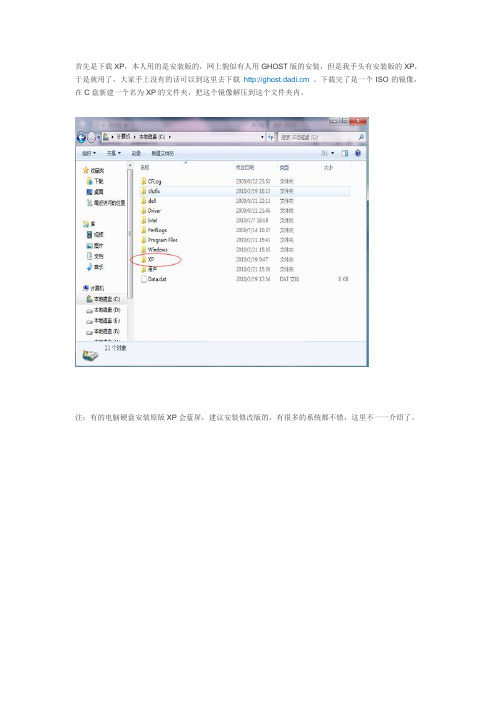
首先是下载XP,本人用的是安装版的,网上貌似有人用GHOST版的安装,但是我手头有安装版的XP,于是就用了,大家手上没有的话可以到这里去下载http://ghost.dadi.cm。
下载完了是一个ISO的镜像,在C盘新建一个名为XP的文件夹,把这个镜像解压到这个文件夹内。
注:有的电脑硬盘安装原版XP会蓝屏,建议安装修改版的,有很多的系统都不错,这里不一一介绍了。
再就是给我们要装的XP划出一个地方来,右键点击计算机--管理--磁盘管理-- 挑一个剩余空间大的磁盘,右键选择压缩,在输入压缩空间量里面输入10240,即10个G的空间,再点压缩,选择卷标,我选择的是H盘,不一会,一个H盘就建好了。
接下来就是正式的开始了。
首先重启计算机,在选择操作系统的时候按下F8,然后选择修复计算机,系统自动进入修复界面,进入之后需要确定两次,没记错的话一次是要求是管理员身份,一次是密码,个人觉得这都不重要,然后选择CMD,进入DOS模式。
首先运行C:第二步运行CD XP:第三部运行CD i386:第四步运行winnt32 /makelocalsource /syspart:c: /tempdrive:c: /noreboot ( 这里注意凡是/的前面都有空格),这一步运行完事之后就会进入熟悉的XP安装界面,这就没啥说的,遇见下一步就点下一步,遇见同意就点同意,这里需要一个XP密钥,XP密钥MRX3F 47B9T 2487J KWKMF RPWBY ,最后会退回到CMD的界面,这时候输入bootsect /nt52 c: (注意/前面有空格c前面有空格),运行这个命令之后,关掉CMD界面,点击重新启动,电脑便会重启,重启进入安装界面(没有启动菜单项选择了,直接自动进入XP),进入安装界面(收集信息,动态更新,准备安装,安装windows,完成安装),这个过程全自动。
安装过程中会弹出语言,用户,密码设置窗口,根据自己的情况设置,之后又会出现时间设置,时区设置。
XP、Win7双系统安装指南

一、安装双系统前的准备工作在电脑上安装XP、Win 7双系统之前,我们先要做好相关的各种准备,包括准备好硬盘分区方案、XP和Win7的安装盘和镜像文件,以及其他在安装双系统过程中要用到的工具软件。
1、测试电脑硬件配置和硬盘分区方案本文中用来测试安装双系统的电脑是裸机,没有安装任何操作系统和软件。
首先列出电脑的主要硬件配置情况:由于要在硬盘上安装双系统,所以我们列出了硬盘分区方案:本文以裸机安装XP、Win7双系统为例,将Windows XP安装到硬盘的C分区,Windows 7安装到D分区。
给硬盘分区有三种方式:(1)在安装系统之前用可启动光盘进入PartitionMagic(硬盘分区魔术师)(光盘版)给硬盘分区,或进入DOS状态用DOS命令给硬盘分区;(2)在安装Windows XP的过程中给硬盘分区;(3)安装完XP后用硬盘版的PartitionMagic(硬盘分区魔术师)进行向导式的可视化分区。
本文将以第三种方式来给硬盘分区,具体后面详述。
2、准备好XP安装光盘和Windows 7 RC镜像由于是在裸机上安装双系统,所以我们要先准备好Windows XP的安装光盘和Windows 7的系统镜像(当然也可以下载镜像后再刻盘安装)。
虽然Windows 7 正式版已经发布,但我们没必要为了试用Win7而花大把银子专门去买正式版光盘。
也不建议使用Windows 7 RTM(因为只能试用一个月),在这里我们将安装Windows 7 RC官方简体中文版来方便我们平时体验Win7新系统。
Windows 7 RC可以正常使用到明年3月份,并且除了用Windows Live ID申请使用序列号外,微软官方还提供了许多RC的正版序列号供我们免费使用。
Windows 7 RC官方简体中文版下载地址:/d/9473082c1562dd2e9a6c0b15d329786cf245a4c54e7b0100Windows 7 RC官方简体中文版文件体积为2.60 GB,我们下载好后可以把它保存到U 盘或移动硬盘上,等安装完XP并给硬盘分好区后,就可以接下来安装Win7了。
xp win7 共存于C盘 BCDedit 添加启动项 xp异目录安装方法

后安装XP可以使用 BCDautofix_v1.2.2 软件来修复BCD.
后安装win7 可以直接使用BCDedit命令行。 见下细节。
//------> 指定非标准XP路径
WINNT.SIF------------------
在命令行窗口中,转到系统目录如 “C:/windows/system32”下,然后输入“ bcdedit” 即可。
BCDEdit命令简介
通过命令行工具Bcdedit,我们可以添加、删除及修改BCD (Boot Configuration Data)中的对象。在BCD中,每个对象均具有唯一的 GUID (Globally Unique Identifier : 全局唯一标识符),如系统中的每块硬盘、每个分区的GUID (全局唯一标识符)均不相同。
下面详细介绍使用BCDEdit修改启动选项的常用命令格式:
bcdedit /set Description “Windows XP Professional SP2” : 修改上一代在启动菜单中的显示内容,比如说我们也可将其修改为“Vista天地专用XP SP2”之类。注意,命令中的引号不可省略;操作系统
bcdedit 或 bcdedit /enum all : 显示Windows Vista系统当前的启动设置数据,这时系统中所有安装了操作系统的硬盘或分区均会显示相应的 GUID 标识,如 。
使用BCDEdit备份与恢复启动选项
在对Windows Vista的启动选项修改之前,最好先对其备份,以防万一操作失误或其他故障导致系统无法启动。
BCDEdit : Windows WIN7启动设置编辑工具
电脑重装系统步骤(xp+win7)ghost系统安装

电脑重装系统步骤(xp+win7)ghost系统安装电脑重装系统步骤(xp+win7)ghost系统安装很多人电脑重装系统都会选择ghost系统安装,那么你知道电脑重装系统步骤(xp+win7)吗?下面是店铺整理的一些关于电脑重装系统步骤(xp+win7)ghost系统安装的相关资料,供您参考。
重装系统步骤,电脑重装系统步骤(xp、用硬盘安装)方法一、首先下载安装虚拟光驱,在网上下载xp安装镜像后,用虚拟光驱加载xp安装镜像,之后和光盘安装没有二样。
方法二、先下载安装一键还原式具,启用它即可还原你的系统,也可用于新装系统。
此时你还原系统选择你用的新xp镜像文件进行还原,即同光盘新装系统,且选择后一切由电脑自行搞定。
如果是rar文件,则需对它先解压。
方法三、先安装硬盘安装器,启用它安装系统,安装时先选择要安装的xp,办法在同小异。
推荐工具:还原工具用“Windows备份还原工具”或“雨林木风OneKey Ghost (一键备份恢复Ghost11)”,后者免安装;推荐系统:“雨林木风Ghost XP SP3 装机版”。
以上软件网上均能顺利找到并下载。
再不会只能找个人手把手教了。
重装系统步骤,电脑重装系统步骤(win7)具体步骤1、将系统光盘放进光驱后,重启电脑!2、在系统启动前按delete(不知道什么时候,就在关机后重启时多次按delete),进入BIOS(蓝色方框)设置。
由于电脑不同进入BIOS 按键不同,有的是F8、F9、F1、F2,不过一般的组装机都是按delete 键。
3、进入BOIS后,点击Boot Order/Boot Sequence 启动顺序(系统搜索操作系统文件的启动顺序)接着点击 CD/DVD/CD-RW Drive (从光驱启动),再按F10保存,电脑自动重启!4、电脑重启后就进入系统光盘界面的选项(要快些选择,要不电脑会从硬盘启动,又要重启电脑了)那时候鼠标是只能上下动的!这时候用键盘的上下左右键选择“安装ghost到C盘”(大概意思)。
Win7与XP双系统多系统傻瓜式安装方法全图解

Win 7与XP双系统多系统傻瓜式安装方法全图解Win7下安装XP/ XP下安装Win7/双系统多系统随着Windows 7(以下简称Win7)时代的到来,很多朋友都非常关心如何安装Win7和XP双系统,甚至win7、xp、win2003等多系统,本人结合自己维修电脑的经验,总结了一条最通用最简单最傻瓜式的安装方法,供大家参考!安装前的准备:1、无论当前系统是xp、win7、win2000、win2003、win2008均适应此法。
2、如果当前系统是win7且硬盘模式为ACHI,加装的系统应该集成ACHI驱动。
3、此方法采用GHOST方法自动操作,速度快,5分钟搞定,适用菜鸟级别。
如采用原版手动安装,效果更好!4、加装一个系统需要清空一个分区,依次类推加装几个系统需要清空几个分区。
如分区不够,可用分区软件重新调整。
5、本方法只提供加装一个系统的实例,加装多系统以此类推。
好了下面开始实战:一、当前系统为win7且硬盘模式为ACHI,从网上下载支持ACHI模式的ghost版xp的iso。
如果不是ACHI模式,随便下载一个ghost版xp的iso即可。
如何判断硬盘模式为ACHI模式如下:(1)右键我的电脑,选择“管理”。
(2)双击左栏“设备管理器”(3)在右栏里双击“IDE ATA/ATAPI控制器”(4)如下拉列表里有“ACHI”字符,硬盘就是“ACHI”模式。
二、格式化需要安装xp的分区,注意不要“选快速格式化”,本人选G盘。
三、解压下载xp的iso文件,运行ghost32.exe,把解压出来的gho恢复到F盘(一定要选对哦,不然有用的数据就会被覆盖的),恢复完以后关闭ghost32.exe窗口。
具体步骤如下,会的朋友可以飘过:1、双击解压下载下来的iso文件解压。
(一定要装了winrar等解压软件)2、从解压后的文件夹里找到一个带gho后缀的文件,把它剪切到D盘。
3、运行ghost32,出现窗口时,单击“ok”。
windows7和XP双系统都安装到同一个分区方法

C盘装双系统方法首先准备好两个系统文件,windows7和XP的两个系统,一定要是安装版,XP最好是ISO文件,因为要修改文件。
一、修改XP的安装路径(目的是把xp系统安装到C盘的一个文件夹里。
)1、先把XP系统解压到除C盘的其他盘里,找到I386文件夹。
在I386内找到WINNT.SIF文件,用记事本打开,在“始终使用选择的程序打开这种文件”前面的勾去掉。
在文件中找到 [Unattended]将其下的TargetPath=Windows修改为TargetPath=\WinXP\Windows同时在其下添加: ProgramFilesDir="\WinXP\Program Files" CommonProgramFilesDir="\WinXP\Program Files"\common Files" (注意加引号)如下图:2、在I386中再找到HIVESFT.INF文件,同样用记事本打开。
找到DEFAULT_PROFILES_DIR="%SystemDrire%\Documents and Settings"将其修改为DEFAULT_PROFILES_DIR="%SystemDrive%\WinXP\Documents and Settings" 保存。
如下图二、XP系统安装。
在PE模式下,格式化C盘,把C盘格成NTFS格式的,因为windows7系统安装的盘符要求是NTFS的,不然装不了WINDOWS7。
然后找到刚才解压修改的XP系统,点击安装,怎么安装XP就不说了。
(最好不要GHOST,因为我是正装的,不知道GHOST行不行,大家可以试试。
)安装完后进入C盘看是不是所有文件都在XP文件夹里,不包括隐藏文件,如果不是说明你前边的修改的文件没改对。
三、windows7安装。
把下载的windows7ISO文件解压,然后安装系统到C盘,可以直接在xp系统中安装,也可以用光盘安装或PE安装(注意选择全新安装,非升级安装,且记)。
安装双系统如何共享C盘?

P卸载。
双系统安装好之后,如何首选进入那个操作 系统,可以在Windows7操作系统里面设置。 步骤是:开始→控制面板→系统→高级→
系统启动,系统失败和调试信息→设置→点击 下拉菜单,选择操作系统为首漾确定即可。由 于权限的关系,如在WindowsXP中设置无效!
3这里需要注意的是,下载的GHO扩展名的安 装镜像,不要保存在有中文叫名字的文件夹内。 因为G
HOST软件不认中文,点选硬盘安装器中
的还原或者安装系统的菜单,再找到 GHO安装文件,然后点击一下要安装的 系统盘(通常是C盘),确认无误之后
,点击执行或确定。
4如果是新手,而且还不会使用这个硬盘安装 器,建议先使用它对现有的操作系统进行备份。 然后再使用这个刚刚备份的镜像
为了适应软件在不同系统中的运行状态一个重启就能到另一个操作系统中运行相关程如不做特殊处理普通双系统备份时需要制作两个镜像因为两个系统的启动文件都在c盘
一般双系统,基本上是一个系统在C盘 (XP),一个系统在非C盘(D盘装Windows7)。
为了适应软件在不同系统中的运行状态, 一个重启就能
到另一个操作系统中运行相关程序。
个u盘PE微系统,插上u盘一键制作一下, 使u盘具备引导功能。 未雨绸缪,u盘PE微系统是维护、安装操作 系统的必备工具,里面还有一些很实用的
工具。
2当然,如果自己有十分的把 方法是:下载一个硬盘安装器(不用安装),
不建议用需要安装的一键还原之类的软件。
手中有备份,心中不会慌,如有捣乱者, 还原没商
量!
u盘安装法: 1u盘安装,先要有一个具备启动引导的(需要再好的 电脑上制作一下),然后插上它重启。 开机按键(第一屏有提示)到
Win7下硬盘安装原版xp双系统全过程详细图解
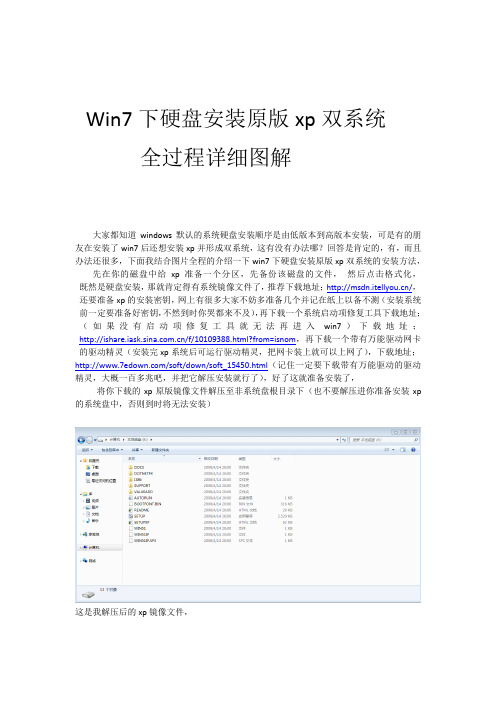
Win7下硬盘安装原版xp双系统全过程详细图解大家都知道windows默认的系统硬盘安装顺序是由低版本到高版本安装,可是有的朋友在安装了win7后还想安装xp并形成双系统,这有没有办法哪?回答是肯定的,有,而且办法还很多,下面我结合图片全程的介绍一下win7下硬盘安装原版xp双系统的安装方法,先在你的磁盘中给xp准备一个分区,先备份该磁盘的文件,然后点击格式化,既然是硬盘安装,那就肯定得有系统镜像文件了,推荐下载地址;/,还要准备xp的安装密钥,网上有很多大家不妨多准备几个并记在纸上以备不测(安装系统前一定要准备好密钥,不然到时你哭都来不及),再下载一个系统启动项修复工具下载地址;(如果没有启动项修复工具就无法再进入win7)下载地址;/f/10109388.html?from=isnom,再下载一个带有万能驱动网卡的驱动精灵(安装完xp系统后可运行驱动精灵,把网卡装上就可以上网了),下载地址;/soft/down/soft_15450.html(记住一定要下载带有万能驱动的驱动精灵,大概一百多兆吧,并把它解压安装就行了),好了这就准备安装了,将你下载的xp原版镜像文件解压至非系统盘根目录下(也不要解压进你准备安装xp的系统盘中,否则到时将无法安装)这是我解压后的xp镜像文件,重启,不停地按F8——修复计算机——回车下一步——输入用户名——确定点击——命令提示符这是最为关键的一步;在后面输入F\I386\WINNT32.EXE注;(F是你解压xp镜像文件的盘符,如果你的硬盘没有隐藏分区,就这样输入,如果有隐藏分区就要输入G,很多人就是因为分不清盘符,最后导致安装失败,I386中的I是大写字母I,一定要弄清楚了)这是我输入的命令,我把xp解压在了e盘,就因为我的磁盘中有个隐藏分区输入时就要输入f,回车——全新安装——下一步——我同意这个协议——下一步下来的安装过程大家都熟悉,(系统安装完毕后,运行驱动精灵自动安装网卡驱动,重启后无法进入win7,没关系,再运行系统启动项修复工具,重启后就会添加win7的系统选择项)。
Win7XP双主分区独立双系统安装教程

Win7XP双主分区独立双系统安装教程Win 7+XP双主分区独立双系统安装教程在两个主分区分别安装操作系统,分区时要先建立两个主分区,比如C盘和H盘,C盘装 XP,H盘装Win 7,安装XP时就必须把C 盘(主分区0)设置为“活动的”才能正常引导启动XP,同理安装Win 7时就必须把H盘(主分区1)设置为“活动的”才能正常引导启动Win 7。
这样安装的双系统是彼此独立的。
需要两个小工具,一是winhex,二是EasyBCD。
1、先安装XP于第一主分区,完成后将准备安装Win 7的第二主分区设改设为活动主分区。
在XP和Win 7的磁盘管理里可以改变活动分区,在主分区上点右键–>“将分区标为活动的活动分区2.安装Win 7于第二主分区。
先激活Win 7,再用EasyBCD将XP的启动项加入到第二主分区的启动菜单。
第二主分区开机引导菜单制作成功。
如下图再用备份mbr(主引导记录)的软件winhex将Win 7的主引导记录保存为文件mbr2mbr在磁盘引导扇区中,在这里我们使用winhex将之保存为文件。
保存方法:打开winhex,点击菜单“工具”/“打开磁盘”/“物理磁盘”,选当前系统所在的分区(C盘),“确定”。
然后点击菜单“编辑”/“复制扇区”/“到文件”(“Ctrl+Shift+N”那一项),输入一个文件名mbr2保存即可。
注意:一定要先激活Win 7,再添加启动项,最后再保存MBR3、激活第一个主分区(XP的),启动进入XP。
将保存的mbr2复制到XP分区的根目录下。
显示隐藏的文件。
在boot.ini(用记事本打开)里面添加一行(添加到XP项的后面):C:\MBR2=”Windows7″保存完成。
第一主分区启动菜单制作成功。
如下图所有安装工作完成。
4.取消双系统要取消Win 7启动菜单中的XP系统,激活第二个主分区,启动进入Win 7,同样在EasyBCD中删除XP的即可。
要取消XP启动菜单中的Win 7系统,激活第一个主分区,启动进入XP,清除boot.ini中的C:\MBR2=”Windows 7 ” 即可。
把Win7跟WinXP双系统安装到同一分区

安装双系统的常规方法是将不同的系统安装在不同的分区,这样不仅要预先规划好分区,平时双系统的备份和维护也非常麻烦。
今天教大家一种新方法,可以把系统变为单文件,而且可以放置在任意分区,还可以任意移动,备份和恢复也只要复制粘贴即可。
这就可以实现XP和Win7双系统在同一分区。
实现XP和Win7双系统在同一分区:单文件系统制作流程目前,Windows 7和Windows XP(以下分别简称Win7和XP)是大家最常用的两个系统,也是很多用户选择安装的双系统。
Win7原生支持以虚拟磁盘(以下简称VHD)方式启动,Wi ndows XP通过“firadisk”驱动,也可以实现镜像方式启动。
Windows 7的Virtual Hard Di sk (VHD) 技术因此基于上述特性,对于安装“Win7+XP”双系统的用户,我们其实可以不安装实体系统,而只要分别制作一个VHD文件和镜像文件即可完美享受双系统。
为了让大家对操作流程更清楚,我们将操作步骤细分为下面5步,大家只要按这个流程制作即可。
1.在现有XP或Win7系统的基础上创建一个VHD磁盘;2.加载VHD磁盘并将Win7系统安装在该磁盘,然后获取Win7单文件系统;XP单文件系统按照《将XP打造成高速内存系统RAMOS》一文当中介绍的方法获取;3.在WinPE中将必需的启动文件复制到D盘并格式化C盘,同时将引导记录更改为NT60格式;4.将启动文件和单文件系统复制到C盘;5.在WinPE中运行“bcdtool.exe”,依次配置Win7和XP单文件系统的启动。
提示:本文所需软件请点击下载,下载后将所有文件保存在D盘根目录下。
同时为了方便读者查询,相关文章也一并包含在压缩包当中。
实现XP和Win7双系统在同一分区:获取Win7单文件系统由于XP系统不支持创建和加载VHD,因此XP用户首先要准备一个WinPE系统,然后在其中创建并加载VHD进行安装。
方法很简单,只要把Win7光盘中全部文件复制到D盘,然后将下载的“geldr”文件拷贝到C盘,再打开“c:\boot.ini”添加启动即可(具体操作方法详见201 0第18期《没光驱?多重启动光盘“插入”硬盘》一文介绍)。
XP和WIN7双系统

最好是先安装xp,然后再安装win7。
这样是最简单的如果反过来后安装xp的话,就会覆盖win7的引导文件,导致win7无法启动,需要做引导修复就正常情况安装xp,然后再悬着硬盘安装win7到另一个盘,就没什么问题了安装XP WIN7双系统有两种:一是各在一个盘,二是,它们的安装方法如下:各在一个盘的安装方法:一是先安装XP,再安装win7。
二是先安装win7,再安装xp。
然后修改启动菜单。
在同一个盘的安装方式:首先要把xp安装包做成一个无人值守安装包(注意:改变它的安装路径,就是把系统安装到根目录文件夹下,而不是C盘根目录下,即把原来C盘下的Windows,Program Files,Documents and Settings三个文件夹安装到C:\WinXP 目录下。
第一步:修改文件1.修改WINNT.SIF文件修改ISO文件中,I386文件夹内INNT.SIF文件,用记事本打开在文件中找到[Unattended]将其下的TargePath=“Windows”修改为TargetPath="\WinXP\Windows",同时在其下添加ProgramFilesDir="\WinXP\Program Files"和CommonProgramFilesDir="\WinXP\Program Files\Common Files"并保存。
2.修改HIVESFT.INF文件修改在I386文件夹内的另一个HIVESFT.INF文件,同样用记事本打开。
找到DEFAULT_PROFILES_DIR="%SystemDrire%Documents and Settings"将其修改为DEFAULT_PROFILES_DIR="%SystemDrive%\WinXP\Documents and Settings")然后再:一是先安装XP,再安装win7。
实现win7和xp双系统共存

进入win7后我们就可以用bcdedit来修改自己想要的系统启动菜单了!
至于还原的问题,两种办法,一个是利用笔记本自身的恢复出厂设置,不过那样的话就什么都没有了,和新的一样。还有一个办法是制作系统映像,在控制面板的系统和安全里,打开备份和还原类别,除了[创建系统修复光盘]还有一个[创建系统映像],可以用这个制作映像恢复电脑,使用的说明查看Win 7的帮助就可以了,很容易。另外联想的电脑是不是有系统恢复盘?用那个也可能正常进入Windows XP了,这个时候你会发现只能只进Windows XP而无法进入win7,好,那下面要进行最关键的一步操作了,在Windows XP下插入win7的安装盘
(如果没有win7的盘可以把win7的安装文件解压到一个文件夹下(比如:X:/WIN7),然后把文中的“X:”,改成“X:/WIN7”,这里我们主要用到的是安装程序里的“bootsect.exe”文件。定位好文件即可。)
3.选择好启动方式后,按F10键,出现E文对话框,按“Y”键(可省略),并回车,计算机自动重启,证明更改的设置生效了。
二,从光盘安装XP系统
在重启之前放入XP安装光盘,在看到屏幕底部出现CD字样的时候,按回车键。才能实现光启,否则计算机开始读取硬盘,也就是跳过光启从硬盘启动了。
如果你现在的win7装在了C盘,进入BIOS将光驱设为第一启动设备,再用WinXP的安装盘启动电脑,要注意这个安装盘必须是正常安装版的(推荐上海政府版(也称VOL或VLK版)绝对不可以是克隆版的!!
电脑从光盘启动后会有提示Press Any Key To Boot From CDROM...,这个时候按下任意键,然后电脑就会自动启动WindowXP的安装程序,在显示软件条款时按F8键表示同意,然后就会让你选择安装到的磁盘,选择D盘,进行安装。
XP WIN7双系统安装方法图文教程
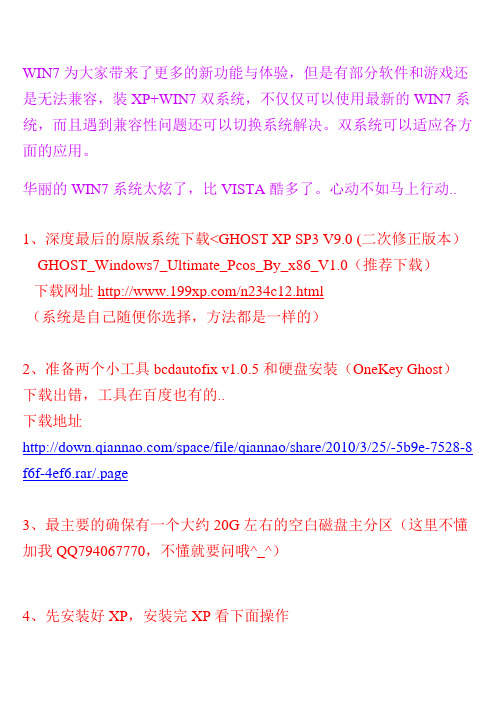
WIN7为大家带来了更多的新功能与体验,但是有部分软件和游戏还是无法兼容,装XP+WIN7双系统,不仅仅可以使用最新的WIN7系统,而且遇到兼容性问题还可以切换系统解决。
双系统可以适应各方面的应用。
华丽的WIN7系统太炫了,比VISTA酷多了。
心动不如马上行动..1、深度最后的原版系统下载<GHOST XP SP3 V9.0 (二次修正版本)GHOST_Windows7_Ultimate_Pcos_By_x86_V1.0(推荐下载)下载网址/n234c12.html(系统是自己随便你选择,方法都是一样的)2、准备两个小工具bcdautofix v1.0.5和硬盘安装(OneKey Ghost)下载出错,工具在百度也有的..下载地址/space/file/qiannao/share/2010/3/25/-5b9e-7528-8 f6f-4ef6.rar/.page3、最主要的确保有一个大约20G左右的空白磁盘主分区(这里不懂加我QQ794067770,不懂就要问哦^_^)4、先安装好XP,安装完XP看下面操作第一步打开bcdautofix v1.0.5 按1 界面自动退出这一步可以不用操作也行第二步打开硬盘安装工具(OneKey Ghost)第三步选择WIN7光盘或将WIN7.ISO加载到虚拟光驱都可以第四步选择win7.GHO文件然后按打开第5步选择空白磁盘主分区不要乱选择不然会覆盖所有文件第6步将WIN7.GHO文件保存到其他盘非系统盘比如我将WIN7安装到F盘你就将文件保存到D\E盘都可以第7步文件复制中......第8步按是系统自动重启第9步重启后自动会选择OneKey GHost第10步GHOST文件恢复中..休息一下。
不做任何操作,继续进入XP第11步进入XP后打开bcdautofix V1.0.5软件按任意键第12步按任意键退出然后重启系统第13步重启一下电脑第14步重启后你会发现菜单里面多了WINDOWS 7 说明引导菜单成功了选择按Tab键移到WINDOWS7选项第15步按回车第16步^_^WIN7启动中......第17步WIN7安装过程第18步WIN7安装过程第19步WIN7安装过程第20步WIN7安装过程第21步系统重启后依然选择WINDOWS 7 回车第22步WIN7启动第23步WIN7登陆画面第24步WIN7桌面第25步设置系统启动菜单选中计算机-右键-属性第26步高级系统设置第27步选择设置第28步这里选择系统启动默认操作系统XP还是WIN7我这里选择WINODWS 7第29步设置系统启动菜单时间第30步重启电脑切换XP系统第31步切换XP系统选择Earlier version of windows(早期WINDOWS)第32步XP系统启动中…第33步XP桌面.说明:XP WIN7双系统就是这么简单祝你成功还有一个问题,有人说重装XP,WIN7无法进入.当你重装XP再一次运行bcdautofix v1.0.5这工具,任意键菜单就自动修复的.以上是本人亲自体验的有什么问题可以联系QQ:794067770。
Windows7与WindowsXP双系统安装方法

Windows 7与Windows XP双系统安装方法随着Windows 7的发布,很多朋友都非常关心如何安装Win 7和XP双系统,特别是如何在Win 7下安装XP系统。
本文将为大家介绍一种实用的Win 7与XP的双系统安装方案,相信一定有适合你的方案。
我们的目标是:让Win 7与XP和谐共处!目前很多人采用的是Ghost方式安装操作系统,如本人,从网上下载光盘镜像,刻录成光盘或放在安装了WinPE的U盘上。
一、分区:硬盘要有两个主分区,第一分区设置为活动分区,用于Win 7,第二分区用于Win XP,其它分区自己随意。
二、先在第一分区上安装Win XP,因为Win xp Ghost文件还原后,第一次启动时,会自动执行很多命令,直接还原到第二分区上,很可能会出错。
选择1,把Win XP安装到第一分区Win XP安装完成后,手动运行Ghost软件,把第一分区上的内容复制到第二分区。
选择分区到分区克隆三、在第二分区上安装Win 7,安装完成后,只能进入Win 7系统,把D盘根目录中三个文件(“ntldr”、“boot.ini”、“”)复制到C盘根目录。
四、进入命令提示窗口,执行以下命令,设置启动项。
注意,每执行一个命令,要看屏幕上提示,如果成功,则继续输入下一条命令,否则请检查刚才的输入是否有误并重新输入bcdedit /create {ntldr} -d "Windows XP"bcdedit /set {ntldr} device partition=D:bcdedit /set {ntldr}path\ntldrbcdedit /displayorder {ntldr} /addlast命令执行情况五、重新启动,就会出现启动菜单,可以自行选择进入Win 7或Win XP系统。
(各位朋友有什么见解或问题,可与本人联系w760404@)。
- 1、下载文档前请自行甄别文档内容的完整性,平台不提供额外的编辑、内容补充、找答案等附加服务。
- 2、"仅部分预览"的文档,不可在线预览部分如存在完整性等问题,可反馈申请退款(可完整预览的文档不适用该条件!)。
- 3、如文档侵犯您的权益,请联系客服反馈,我们会尽快为您处理(人工客服工作时间:9:00-18:30)。
XP 和 Win7双系统同时安装在 C 盘的方法
XP 和 Win7双系统同时安装在 C 盘的方法
Windows xp-sp3和 Windows7双系统同时安装在 C 盘的方法:必须全部是安装版的, GHOST 版本一律无效 !
先把两个系统 , 下载在 C 盘以外其他的盘符:如 D 或 F 盘创建两个文件夹,用Winrar 解压下来。
平时如果你 C 盘安装好了 XP 系统,再想安装其他系统就不行了,
因为不管那个系统有三个文件夹是完全一样的:Windows/Program
Files/Documents 再安装其他系统在 C 盘会把原来的三个文件夹复盖,导至系统不能正常运行。
最关键的步骤:更改 XP 安装盘的安装路径。
这里以 XP — SP3.ISO 例,教大家修改。
Windows 7系统不用修改文件。
1、修改 WINNT.SIF 文件
XP SP3 解压后,在 I386文件夹内找到 WINNT.SIF 文件。
(如难找的,把 WINNT.SIF 复制到我的电脑搜索:WINNT.SIF 右键点击“ 打开” ,
选“ 从列表中选择程序” ,
在程序列表里点选“ 记事本” ,把“ 始终使用选择的程序打开这种文件” 前面的勾去掉。
在文件中找到 [Unattended]。
将其下的Targ ePath=“Windows” 修改为TargetPath=” \WinXP\Windows”
同时在其下添加: CommonProgramFilesDir=” \WinXP\Program Files” \common Files”
2:修改 HIVESFT.INF 文件
XP SP3 解压后,在 I386文件夹内找到 HIVESFT.INF 文件,
同样用记事本打开。
找到
DEFAULT_PROFILES_DIR=”%SystemDrire%Documents and Settings”
将其修改为DEFAULT_PROFILES_DIR=”%SystemDrive%\WinXP\Documents and Settings” 保存。
这个文件内容较多,不好找,可以复制“DEFAULT_PROFILES_DIR=” ,
然后按“Ctrl+F” ,在“ 查找内容” 中粘贴,点“ 查找下一个” 就找到了。
3:在现在的系统之下进入 PE 格式化 C 盘 (格式之前请记得备份好 XP 驱动和 C 盘重要资料 , 没有安装 PE 的可以去百度搜索下载安装。
修改后,可以将修改过的光盘文件用虚拟光驱重新封装成 ISO 格式,刻盘。
或者用 Winiso 打开安装盘,
直接修改另存为 ISO 光盘。
下面是安装步骤:先安装 XP ,后安装 Windows 7
1:解压 WinXP 安装盘(高手跳过
用 WinRAR 解压 WinXP 安装盘,放在 C 盘之外任意盘符根目录下的英文名文件夹内,例如:D:\WinXP或 F:\WinXP。
2:安装 WinXP
进入 PE 系统格式化了 C 盘以后找到 xp 解压下的 D:\WinXP文件夹
点击 Setup.exe ,系统自动安装,在安装重启过程时一定记得将 xp 装 C 盘同时用NTFS 格式化,安装时有提示,
选择“ 将 C 盘用 NTFS 格式
默认为“ 保持原始系统无变化” 。
因为你要安装 Windows 7,而 Windows 7必须时要 NTFS 格式的。
如果实在忘记了,那么,在开始菜单下的附件里选择“ 命令提示符” 如下输
入:convert c:\fs:ntfs,根据提示,
输入 y ,重启即可。
3:在 XP 下用虚拟光驱安装 Windows 7(两种安装方法
(1 WinXP 安装好后,安装虚拟光驱(Daemon Tools3.47最好用,而且安装后不用重启系统,没有的去下载,
不会用的去百度,这里就不详细介绍了。
(2 Windows 7 Beta 解压后点击 Setup.exe ,系统自动安装。
(3在 XP 下用虚拟光驱载入 Windows 7安装盘,打开虚拟光驱盘符,点击Setup.exe 安装。
根据提示一步步来,不要管他的警告,什么以前的系统不能用,变成什么 old 之类,一律无视,继续安装。
安装过程是自动的,会重启若干次,这些都不要管,最后安装完成。
4:找出 C 盘 boot.ini 文件(重要:不然重启进不了 xp 系统
Windows 7安装完成之后,进入 C 盘,点上边菜单栏“ 组织” -“ 文件夹和搜索选项” -“ 查看” , 把“ 隐藏受保护的操作系统文件(推荐” 前面的勾去掉,无视系统警告。
还要在下面选“ 显示所有文件和文件夹” ,然后“ 应用” -“ 确定” 。
这时在 C 盘根目录下会有个文件 Boot.ini.saved ,跟上面修改文件的方法一样,用记事本打开。
把 [boot loader]上面的那堆都删除,然后另存为 Boot.ini 操作完成后根据前面步骤把系统文件重新隐藏 .
不会打开隐藏文件修改的或者不愿修改的复制以下内容新建记事本文件,然后保存为 boot.ini 在 C 盘复盖即可:
[boot loader]
timeout=5
default=multi(0disk(0rdisk(0partition(1\WINDOWS
[operating systems]
multi(0disk(0rdisk(0partition(1\WINXP\WINDOWS=”Microsoft Windows XP Professional” /NOEXECUTE=OPTIN /FASTDETECT
至此大功告成!重启机器试试,在启动选项中就可以选择 XP 还是 Windows 7启动了,双系统安装成功。
只要
备份系统可以在 Windows 7系统下安装:vista 一键还原(同时两个系统都备份了以上方法看起来很复杂, 只要你看明白了,就没什么办不到的事情。
这方法对各位是否有帮助?
看来多数网友,都不会采纳这种安装法,都是 C 盘装 XP, D盘装 W7较省事。
